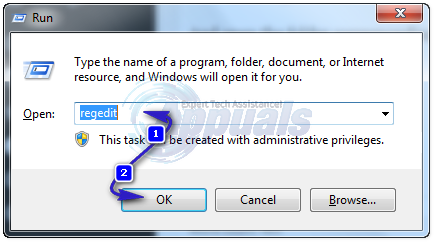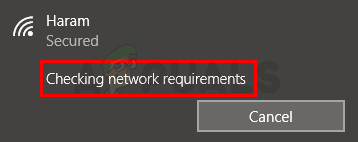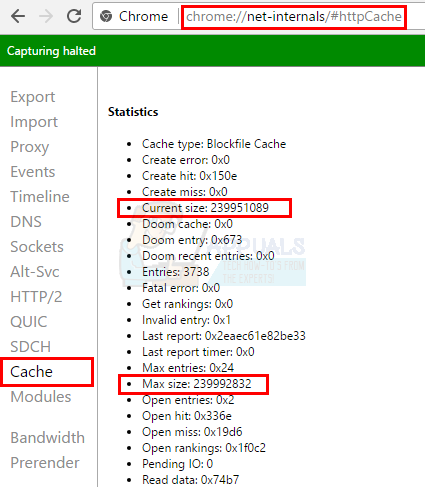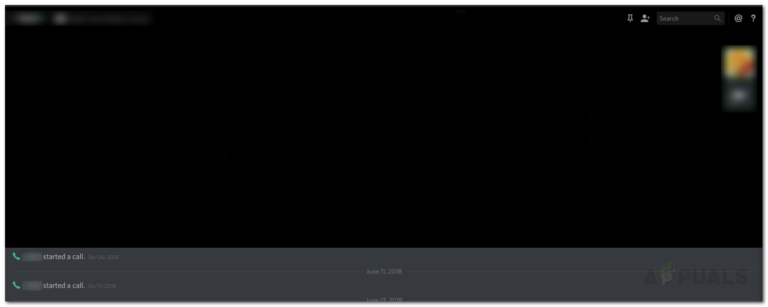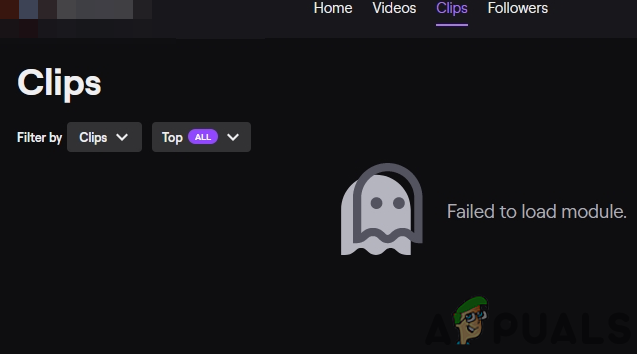Was ist MPSigStub.exe und wie löscht man es?
MpSigStub.exe ist eine vertrauenswürdige Microsoft-Installationsanwendung, die Teil des Windows-Tools für das automatische Update ist. Seine Aufgabe besteht darin, Aktualisierungsdateien in einem temporären Verzeichnis zu extrahieren. Neben WU (Windows Update) wird die ausführbare Datei MpSigStub auch von Microsoft Windows Defender und dem Tool zum Entfernen von Microsoft Malware zum Extrahieren verwendet.
Jedes Mal, wenn Sie Automatic Update oder ein eigenständiges Installationsprogramm verwenden, wird das Update-Paket automatisch in ein temporäres Verzeichnis (einen Ordner mit einem Namen wie 5b7ebf9872d5b93ab156a444) extrahiert. Dieser Vorgang wird vom Installationsprogramm MpSigStub.exe ausgeführt. Nachdem das Update im temporären Ordner extrahiert wurde, führt MpSigStub.exe verschiedene Überprüfungen durch und ermittelt, ob die extrahierten Dateien zur Anwendung bereit sind.
Standardmäßig befindet sich MpSigStub.exe in C: / Windows / System 32, Sie können es jedoch auch in einem temporären Ordner finden, der vom Update-Installationsprogramm erstellt wurde. In einigen Fällen können Sie mehrere Kopien von MpSigStub.exe erkennen.
Die Verwirrung um MpSigStub.exe
Als Microsoft sich auf den Start von Windows 10 vorbereitete, wurde MPSigStub.exe unter Windows Vista, Windows 7 und Windows 8.1 mit einem unbeaufsichtigten Update implementiert. Benutzer waren zu Recht misstrauisch, da die ausführbare Datei im Eigenschaftenfenster keine Microsoft-Anmeldeinformationen hatte. Noch seltsamer ist, dass einige Benutzer bemerkt haben, dass sich die Datei auf der zweiten Partition (nicht auf der des Betriebssystems) oder sogar auf einer externen Festplatte befand.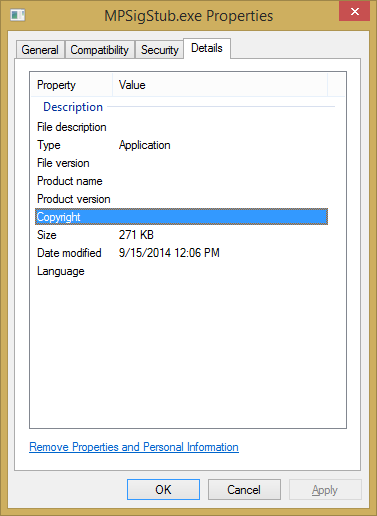
Um die Verwirrung zu vergrößern, enthält die ausführbare Datei das Wort Stub – ein Stub ist eine Datei, die von einem Crypter erstellt wurde und ein Schadprogramm verschlüsselt, damit es von Antivirensoftware nicht erkannt werden kann. Es wird häufig an die ausführbare Datei angehängt, die verschlüsselt und schreibgeschützt ist.
Es ist jedoch bekannt, dass einige Malware / Trojaner in der Lage sind, sich als MPSigStub.exe zu tarnen und sich in C: Windows oder C: Windows system 32 zu verstecken. In den ersten Wochen nach der Implementierung gibt es eine Reihe von Antivirensuiten wie SpyHunter, McAfee und Bullguard haben MPSigStub.exe wegen verdächtiger Aktivitäten im Zusammenhang mit Registrierungsänderungen markiert und sogar unter Quarantäne gestellt. Seitdem haben die Leute es zu Recht als falsch positiv in ihren Sicherheitssuiten gemeldet, daher sollte Ihr Antivirenprogramm es nicht markieren, es sei denn, es handelt sich tatsächlich um eine getarnte Malware.
MPSigStub.exe löschen
Normalerweise sollten MPSigStub.exe und der von ihm erstellte Ordner automatisch gelöscht werden, wenn der Aktualisierungsvorgang abgeschlossen ist und MPSigStub.exe nicht mehr verwendet wird.
Auch wenn Ihre Systemdateien dadurch nicht beschädigt werden, ist das Löschen der ausführbaren MPSigStub-Datei unter normalen Bedingungen völlig unnötig. Es gibt jedoch Situationen, in denen das Update-Installationsprogramm fehlerhaft ist und mehrere seltsame Ordner mit der ausführbaren MPSigStub-Datei erstellt. In der Regel werden diese Ordner auf externen Medien und Festplatten erstellt. Dies ist nur bei Windows-Versionen bekannt, die älter als Windows 10 sind.
Benutzer, die auf den Fehler MPSigStub.exe gestoßen sind, haben sich darüber beschwert, dass ihr System nicht zulässt, dass sie die Ordner mit der ausführbaren Datei normal löschen. Beachten Sie jedoch, dass Windows die Datei auch dann automatisch neu erstellt, wenn Sie MPSigStub.exe löschen, wenn es das nächste Mal benötigt wird.
Im Folgenden finden Sie eine Sammlung von Methoden, mit denen Sie die Datei MPSigStub.exe und den von ihr erstellten Ordner löschen können. Bitte folgen Sie dem, was Ihnen zugänglicher erscheint. Lass uns anfangen:
Hinweis: Sie müssen es nur löschen, wenn Sie tatsächlich unter dem Fehler leiden, der mehrere Instanzen von MPSigStub.exe erzeugt. Wenn dies der Fall ist, wenden Sie eine der folgenden Methoden auf jeden Ordner an, der die ausführbare Datei MPSigStub enthält. Beachten Sie, dass beim Löschen der Datei MPSigStub.exe in Windows / System 32 keine generierten Ordner entfernt werden.
Methode 1: Öffnen des Datei-Explorers (Windows Explorer) im Administratormodus
Dies ist möglicherweise die einfachste Methode, um das Berechtigungsproblem zu umgehen, wenn die ausführbare Datei MPSigStub gelöscht werden muss. Dazu muss der integrierte Datei-Explorer mit Administratorrechten geöffnet werden. So löschen Sie die Datei MPSigStub.exe mit explorer.exe im Administratormodus:
- Klicken Sie auf die Startleiste in der unteren linken Ecke und suchen Sie nach explorer.exe. Klicken Sie mit der rechten Maustaste auf Datei-Explorer (Windows Explorer) und wählen Sie Als Administrator ausführen.
 Hinweis: Abhängig von Ihrer Windows-Version wird explorer.exe möglicherweise als Datei-Explorer oder Windows-Explorer aufgeführt.
Hinweis: Abhängig von Ihrer Windows-Version wird explorer.exe möglicherweise als Datei-Explorer oder Windows-Explorer aufgeführt. - UAC (User Account Control) fragt Sie dann, ob explorer.exe Änderungen am System vornehmen darf. Wählen Sie Ja.

- Navigieren Sie mit explorer.exe im Administratormodus zum Speicherort des Ordners, in dem sich MPSigStub.exe befindet. Klicken Sie mit der rechten Maustaste darauf und klicken Sie auf Löschen. Wenn Sie über Administratorrechte verfügen, sollte der Vorgang erfolgreich abgeschlossen werden.

Methode 2: Ändern von Berechtigungen für MPSigStub.exe
Das gleiche Ergebnis kann erzielt werden, indem die Berechtigungen für die ausführbare Datei MPSigStub geändert werden. Dies kann etwas länger dauern, aber Sie werden am Ende keine unnötigen Berechtigungen erteilen. Folgendes müssen Sie tun:
- Navigieren Sie zum Speicherort von MPSigStub.exe, klicken Sie mit der rechten Maustaste darauf und gehen Sie zu Eigenschaften.

- Gehen Sie zur Registerkarte Sicherheit und klicken Sie auf die Schaltfläche Bearbeiten, um die Berechtigungen zu ändern.

- Wählen Sie im Fenster Berechtigungen die Option Benutzer aus, und stellen Sie sicher, dass Ihr Konto als aktiv festgelegt ist. Gehen Sie dann nach unten und aktivieren Sie alle Kontrollkästchen unter Zulassen. Klicken Sie abschließend auf Übernehmen, um Ihre Auswahl zu speichern.

- Kehren Sie nun zum Speicherort von MPSigStub.exe zurück und löschen Sie ihn normal.
Methode 3: Löschen von MPSigStub.exe über die Eingabeaufforderung
Diese Methode ist etwas komplizierter, da die Eingabeaufforderung verwendet wird. Sie müssen jedoch keine Berechtigungen ändern oder mit Administratorrechten navigieren. Folgendes müssen Sie tun:
- Drücken Sie die Windows-Taste + R, um ein Ausführungsfenster zu öffnen. Geben Sie dann cmd ein und drücken Sie die Eingabetaste, um ein Eingabeaufforderungsfenster zu öffnen.

- Verwenden Sie die Eingabeaufforderung, um zu der Partition zu navigieren, auf der sich MPSigStub.exe befindet. Geben Sie zunächst Ihren Laufwerksbuchstaben gefolgt von „:“ (dh d: oder c 🙂 ein.
 Hinweis: Wenn sich der Ordner auf dem Laufwerk C befindet, müssen Sie auch cd / eingeben und die Eingabetaste drücken, um zum Stammverzeichnis Ihres Windows-Laufwerks zurückzukehren.
Hinweis: Wenn sich der Ordner auf dem Laufwerk C befindet, müssen Sie auch cd / eingeben und die Eingabetaste drücken, um zum Stammverzeichnis Ihres Windows-Laufwerks zurückzukehren. - Greifen Sie auf den Ordner zu, in dem sich die Datei MPSigStub.exe befindet, indem Sie cd * yourfoldername * eingeben. Wenn der Ordner einen extrem langen Namen hat, können Sie die ersten Zeichen gefolgt von einem Sternchen eingeben.

- Löschen Sie die darin enthaltene Datei MPSigStub.exe, indem Sie “del MPSigStub.exe” eingeben und die Eingabetaste drücken.

- Kehren Sie zur Ordnerebene zurück, indem Sie “cd ..” eingeben.

- Löschen Sie abschließend das generierte Verzeichnis, indem Sie “rmdir * FolderName *” eingeben und die Eingabetaste drücken.
 Hinweis: Wie zuvor können Sie die ersten Buchstaben gefolgt von einem Sternchen nur eingeben, wenn der Name zu lang ist.
Hinweis: Wie zuvor können Sie die ersten Buchstaben gefolgt von einem Sternchen nur eingeben, wenn der Name zu lang ist.
Das ist es. Der Ordner zusammen mit der Datei MPSigStub.exe wird jetzt gelöscht.

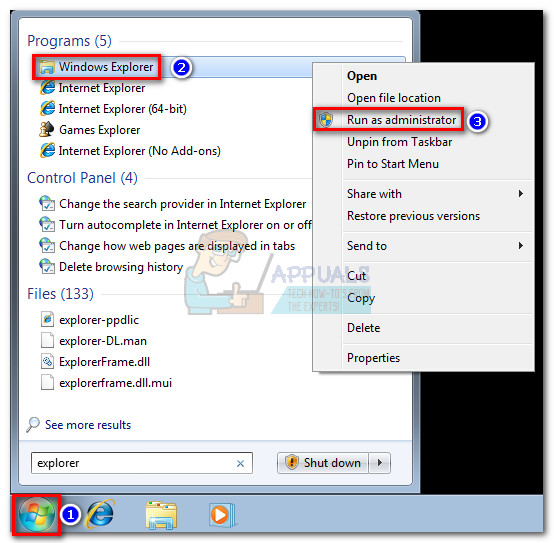 Hinweis: Abhängig von Ihrer Windows-Version wird explorer.exe möglicherweise als Datei-Explorer oder Windows-Explorer aufgeführt.
Hinweis: Abhängig von Ihrer Windows-Version wird explorer.exe möglicherweise als Datei-Explorer oder Windows-Explorer aufgeführt.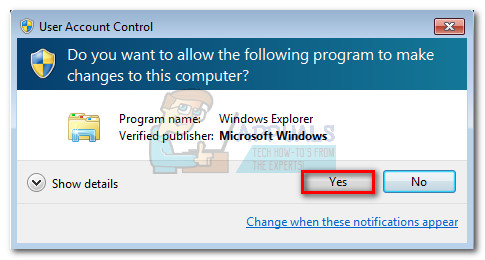
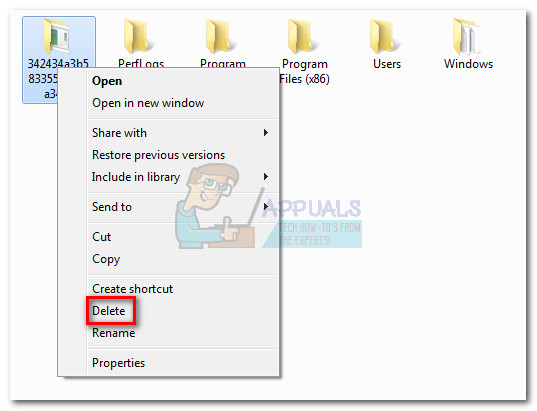
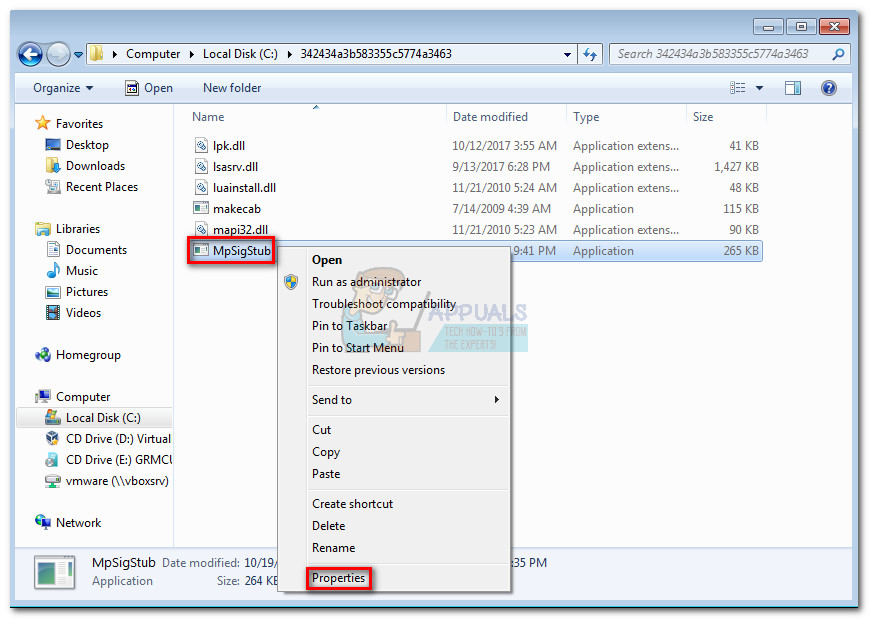
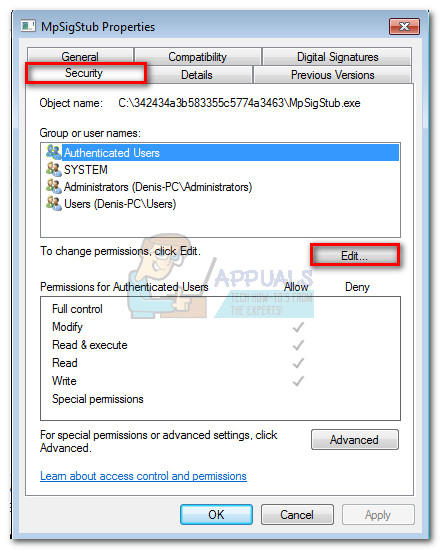
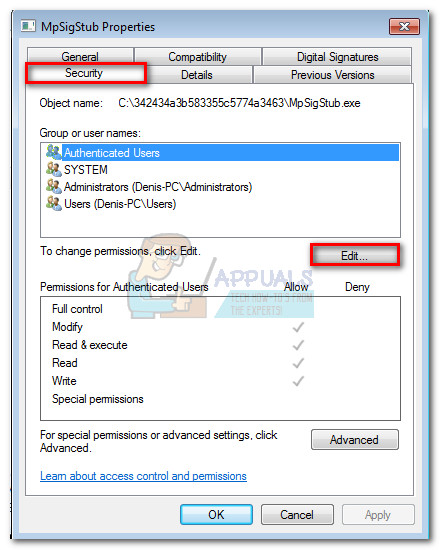
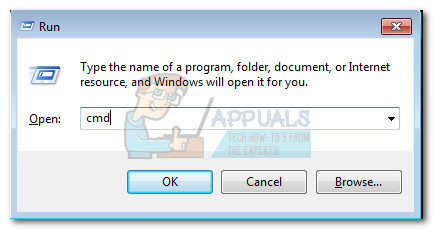
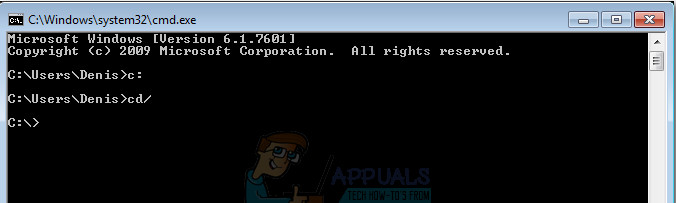 Hinweis: Wenn sich der Ordner auf dem Laufwerk C befindet, müssen Sie auch cd / eingeben und die Eingabetaste drücken, um zum Stammverzeichnis Ihres Windows-Laufwerks zurückzukehren.
Hinweis: Wenn sich der Ordner auf dem Laufwerk C befindet, müssen Sie auch cd / eingeben und die Eingabetaste drücken, um zum Stammverzeichnis Ihres Windows-Laufwerks zurückzukehren.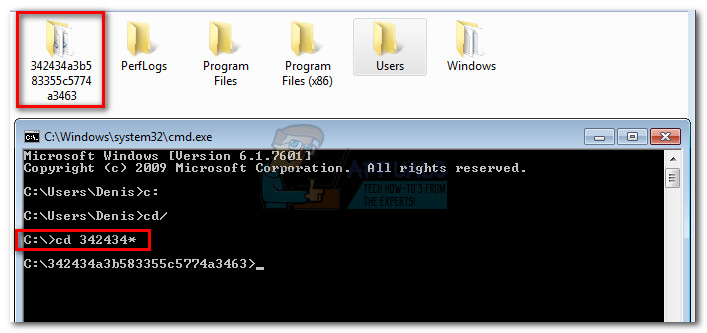
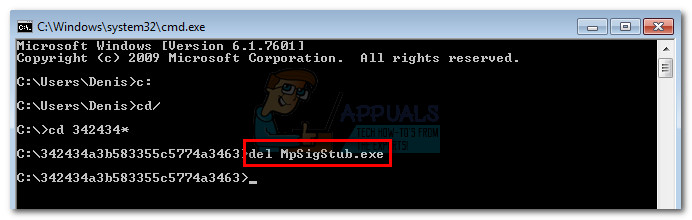
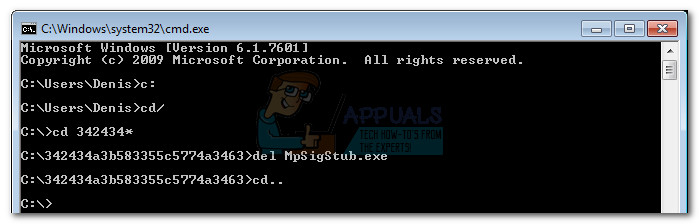
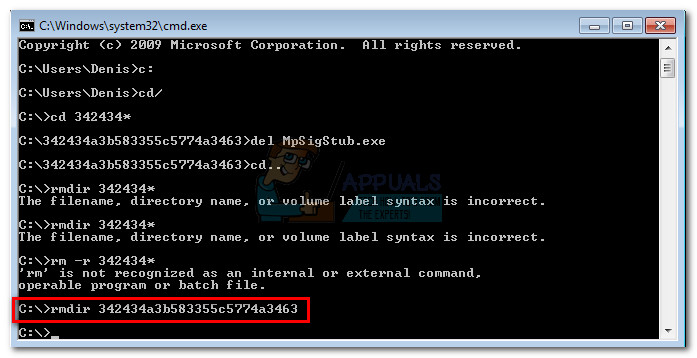 Hinweis: Wie zuvor können Sie die ersten Buchstaben gefolgt von einem Sternchen nur eingeben, wenn der Name zu lang ist.
Hinweis: Wie zuvor können Sie die ersten Buchstaben gefolgt von einem Sternchen nur eingeben, wenn der Name zu lang ist.